Vorbereitung im Prusa-Slicer
Diese Schritt-für-Schritt-Anleitung beschreibt die Bedienung des Prusa Slicer.
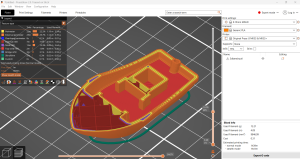
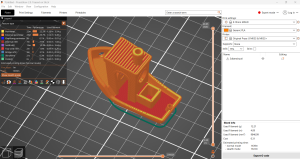
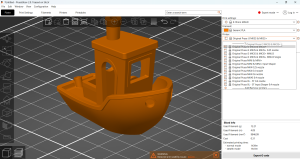
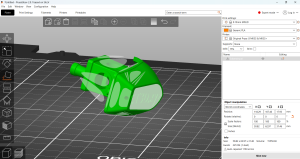
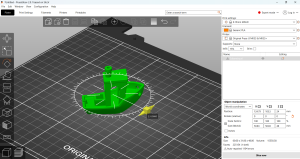
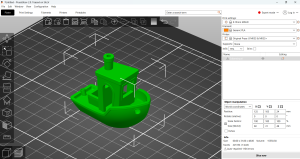
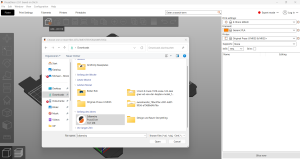
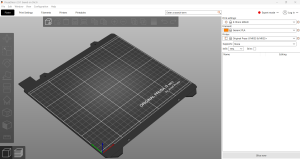
Was macht der Prusa Slicer?
Der Slicer ist kurzgesagt das Treiberprogramm eines 3D-Druckers. Es wandelt ein 3D-Modell in Bewegungen um, die der Drucker ausführen soll. In der Slicer-Datei, die der Drucker bekommt, stecken alle Informationen zu Temperaturen, Vektoren, Koordinaten und mehr. Alle Prusa Drucker werden vom Prusa Slicer angesteuert. Das Programm ist kostenlos und auch für Einsteiger gut geeignet.
3D-Modell importieren.
Im ersten Schritt wird die 3D-Datei in den Slicer geladen. Das kann eine STL, OBJ oder 3MF sein. Das importieren funktioniert entweder über das Plus-Symbol in der oberen Werkzeugleiste, oder ganz schnell per drag-and-drop.
Objekteigenschaften
Nach dem Import des Objektes kann man in der Tabelle in der rechten Leiste verschiedene Eigenschaften auslesen, darunter die Skallierung in Prozent, Die Position des Mittelpunktes, oder die Gesamtgröße (Size World).
Manchmal erscheint neben der Dateibezeichnung ein kleines, dreieckiges Warnsymbol. Es zeigt eine fehlerhafte 3D-Datei an, welche offene Kanten aufweist. Durch das Klicken auf das Dreieck wird der automatische Reparaturvorgang gestartet.
Platzieren
Im Hauptmenü befindet sich das "Vorheizen"-Element. Hier lässt sich das Material auswählen und sowohl das Druckbett, als auch die Düse vorheizen. Sobald das Vorheizen aktiviert wird, fangen die beiden Temperaturanzeigen an zu blinken. Das bedeutet auch, dass man Vorsichtig mit der Düse umgehen sollte.
Dieser Schritt ist zur Bedienung des Druckers nicht zwingend notwendig, allerdings kann er den Start des Druckauftrags beschleunigen.Druck starten
Bei der Dateivorbereitung speichert man den G-Code auf einem USB Stick, welchen man auf der rechten Seite des Druckers, gleich neben dem Kippschalter, einsteckt.
Die neuste Datei auf dem USB-Stick wird automatisch ausgewählt und auf dem Display angezeigt. Mit einem Klick startet man den Druckauftrag.
Druckerkalibrierung
Der Prusa Mini+ ist in der Lage, sich selbst zu kalibrieren. Vor jedem Druckvorgang fährt er die "Probing Points" automatisch ab und misst den Abstand zum Druckbett.
Sobald er seine Drucktemperatur erreicht hat, wird er am Rand einen Streifen Material extrudieren, um Dreck von der Düse loszuwerden.
Druckgeschwindigkeit
Während dem Druckvorgang lassen sich verschiedene Feinjustierungen vornehmen, so zum Beispiel die Druckgeschwindigkeit. Bei Objekten, welche besonders detailliert sind, oder viele Stützstrukturen aufweisen, kann es sich lohnen die Geschwindigkeit zu reduzieren.
Druck pausieren und fortsetzen
Der Druckvorgang lässt sich über das Menü pausieren und fortsetzen. Da die meisten Fehler während der ersten Minuten passieren, sollte man den Druck gut im Blick behalten. Falls sich das Objekt in den ersten Schichten ablösen sollte, (auch Warping genannt) gibt es die Möglichkeit, den Druck abzubrechen.









